Allgemeine Informationen über das Feld “Datum” und die Verwendung von Datumsfeldern in Formeln
Das Feld Datum befindet sich im Bereich Sonderelemente des Menüs Formularelemente. Die Befragten können das Datum entweder über die Tastatur in dieses Feld eingeben oder aus der Datepicker-Erweiterung des Browsers auswählen.
Das Datum wird dann beim Ausfüllen entsprechend der lokalen Einstellung des Browsers der Befragten formatiert.
Die eingegebenen Daten, die Ihnen in den PDF-, CSV-, Excel- und Google-Sheet-Dokumenten angezeigt werden, haben immer folgendes Format: JJJJ-MM-TT.
Das Datumsfeld kann im Formelfeld verwendet werden.
Bei Verwendung der Piping-Funktion (@) in einem Formelfeld wird der Datumswert in einen Unix-Zeitstempel konvertiert.
AidaForm bietet Ihnen für Datumsfelder einige Funktionen, mit denen Sie ganz einfach verschiedene Berechnungen durchführen können:
- now() - gibt das aktuelle Datum im Unix-Zeitstempel zurück;
- days_between(a, b) - berechnet und gibt die Tagesanzahl zwischen zwei Werten in den Datumsfeldern a und b an zurück;
- days_between(a) - berechnet und gibt die Tagesanzahl zwischen den Werten von Datum a und dem aktuellen Datum zurück;
- years_between(a,b) - berechnet und gibt die gerundete Anzahl von Jahren zwischen den Werten der Datumsfelder a und b zurück;
- years_between(a) - berechnet und gibt die gerundete Anzahl von Jahren zwischen den Werten von Datum a und dem aktuellen Datum zurück;
- weekday(a) - gibt den Wochentag für das Datum a zurück. 0 – Sonntag, 1 – Montag, 6 – Samstag;
- weeknum(a) - gibt die Wochennummer eines bestimmten Datums zurück.
Beispiele zur Verwendung des Datumsfeldes in Formelfeldern für Berechnungen:
- Die Anzahl der Tage/Nächte zwischen zwei Daten
- Die Anzahl der Arbeitstage zwischen zwei Daten
- Alter der befragten Person (in Jahren)
- ob der Befragte das festgelegte Alter erreicht hat
Hier erfahren Sie, wie das Feld “Formel” funktioniert.
Beispiel Nr. 1:
Ihr Formular hat zwei Datumsfelder: Date of Arrival und Date of Departure. Sie möchten die Anzahl der Tage/Nächte zwischen diesen beiden Tagen berechnen.
Die Formel kann so aussehen:
B = @Date of Departure ;
A < B ? days_between(A, B) : 0
Wenn das Datum des Feldes Date of Arrival vor dem Datum des Feldes Date of Departure liegt, zählt die Formel die Anzahl der Tage zwischen den beiden Daten; andernfalls ist die Zahl gleich 0. Sie können das Ergebnis in anderen Formelfeldern Ihres Formulars verwenden, z. B. um die Gesamtkosten für einen Hotelaufenthalt zu berechnen.
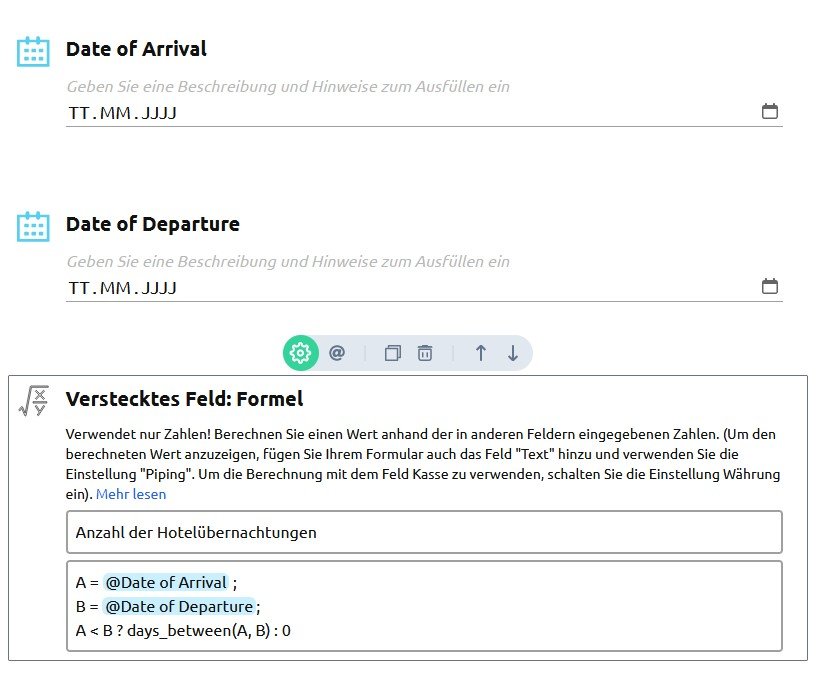
Beispiel Nr. 2:
Ihr Formular hat zwei Datumsfelder: Start Date und End Date. Sie möchten die Anzahl der Arbeitstage (Montag–Freitag) zwischen diesen Tagen berechnen.
Die Formel kann so aussehen:
B = @End Date ;
WA = weeknum(A);
WB = weeknum(B);
DA = weekday(A) == 0 ? 5 : min(5, weekday(A));
DB = weekday(B) == 0 ? 5 : min(5, weekday(B));
A <= B ? (WB - WA) * 5 + (DB - DA) + 1 : 0
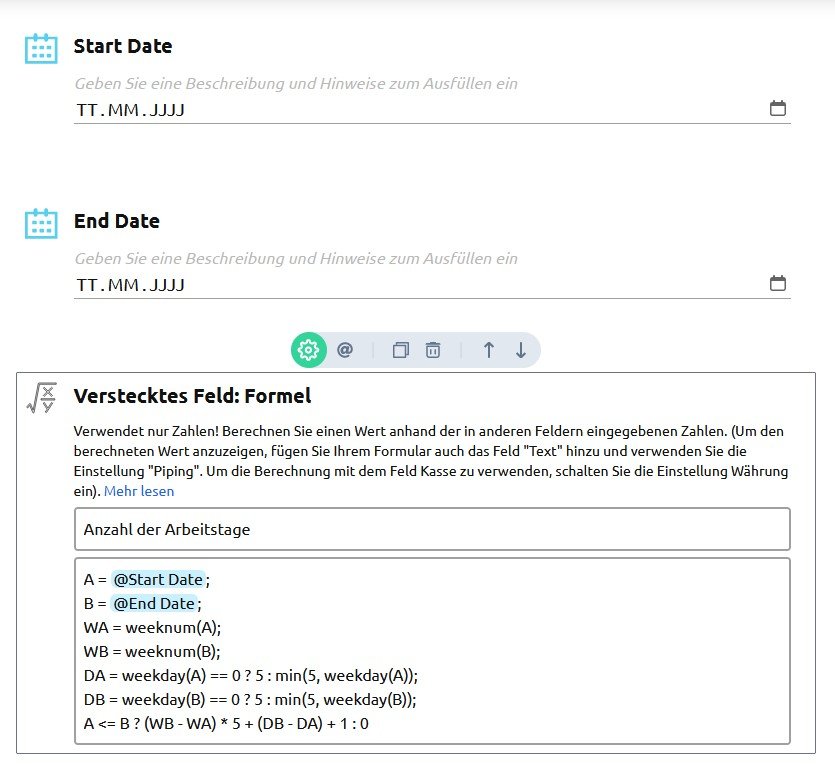
Beispiel Nr. 3:
Ihr Formular hat das Feld Date of Birth und Sie möchten das Alter Ihres Befragten berechnen.
Die Formel kann so aussehen:
Beispiel Nr. 4:
Ihr Formular hat das Feld Date of Birth und Sie möchten berechnen, ob der Befragte älter oder jünger als 18 ist.
Die Formel kann so aussehen:
Die Formel berechnet die Differenz in Jahren zwischen dem aktuellen Zeitpunkt und dem Feld Date of Birth und wenn der Befragte älter als 18 Jahre ist, wird der Text Sie sind älter als 18 angezeigt; andernfalls wird der Text Sie sind jünger als 18 angezeigt.
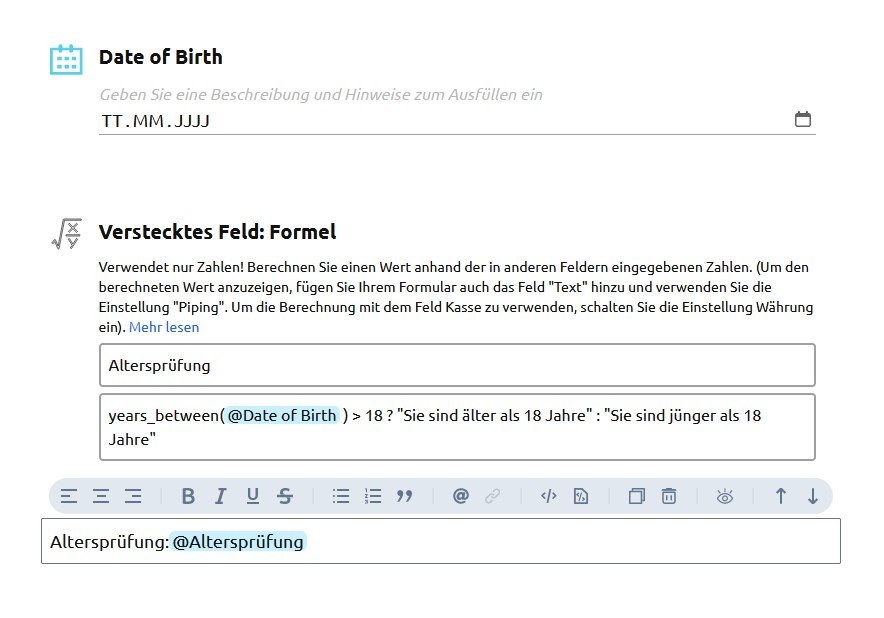
Unterscheidet sich Ihr Fall von den Beispielen? Sind Sie sich nicht sicher, wie Sie die Berechnungen in Ihrem Fall durchführen sollen? Beschreiben Sie Ihren Fall in diesem Formular und wir werden Ihnen eine Lösung vorschlagen!